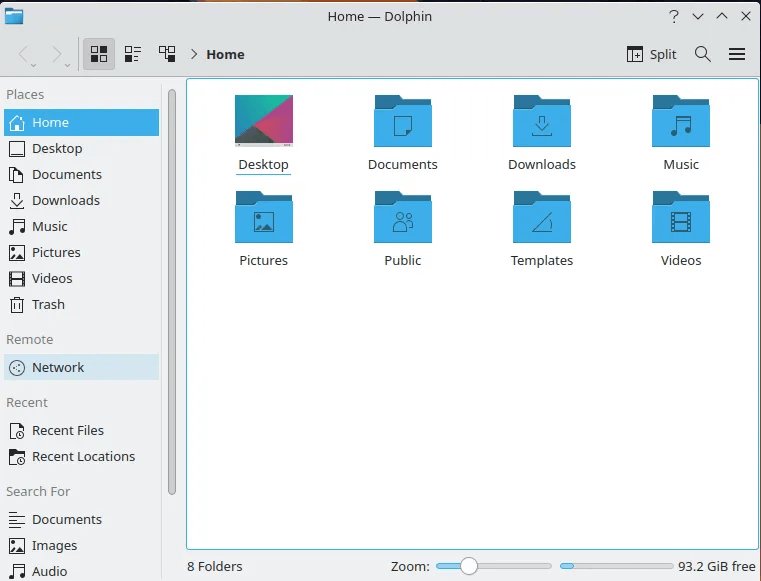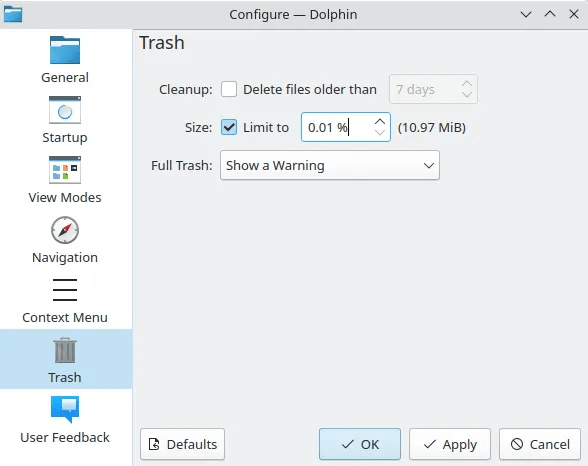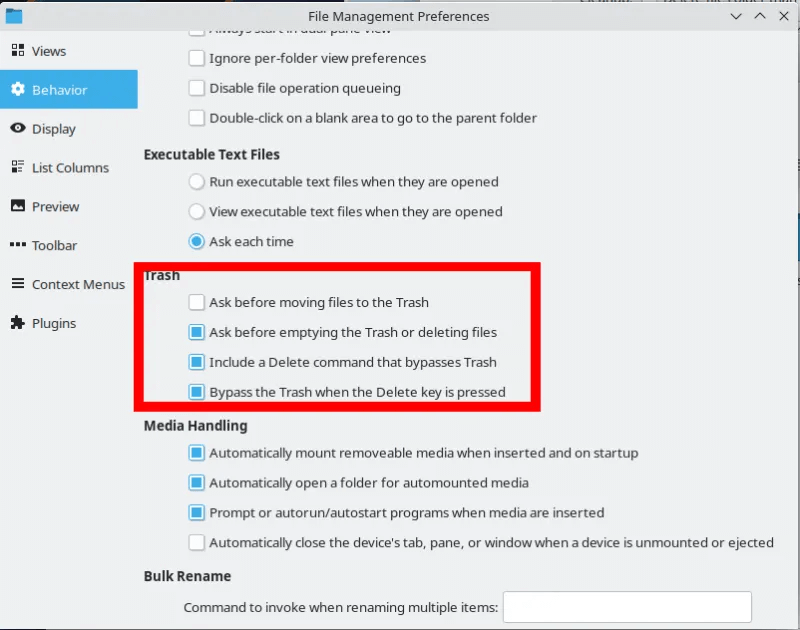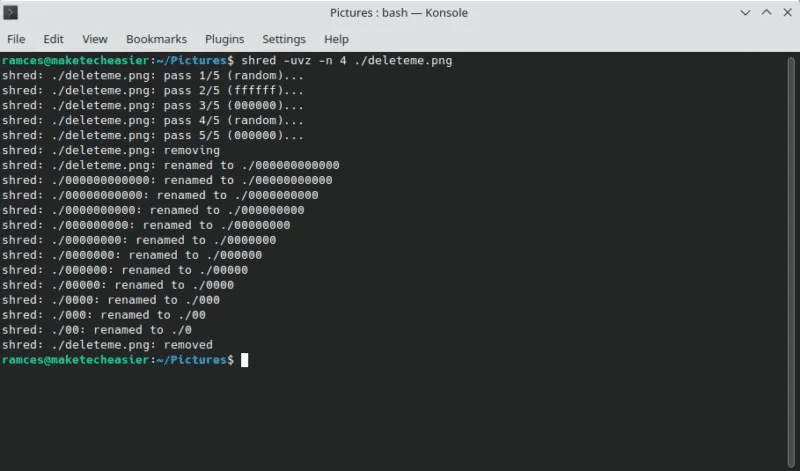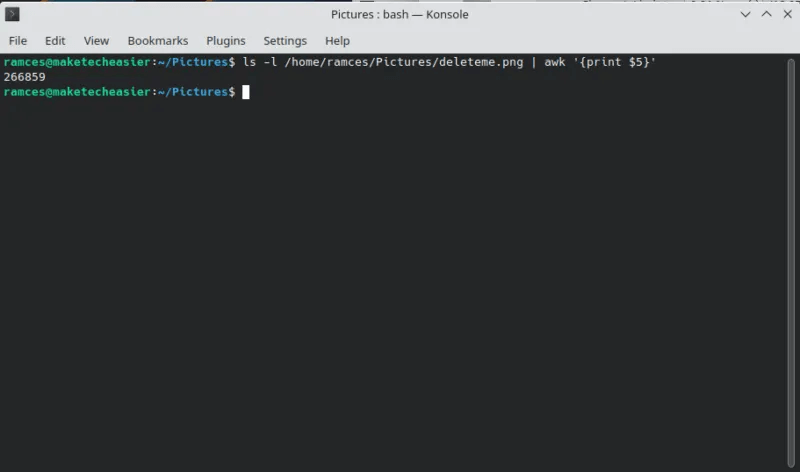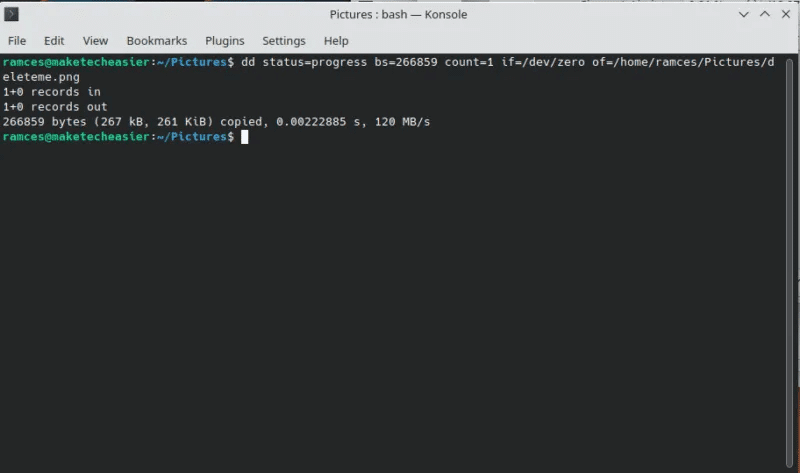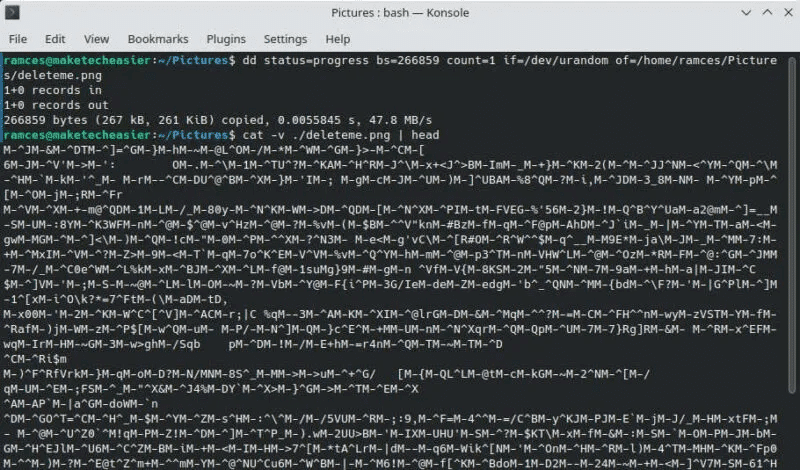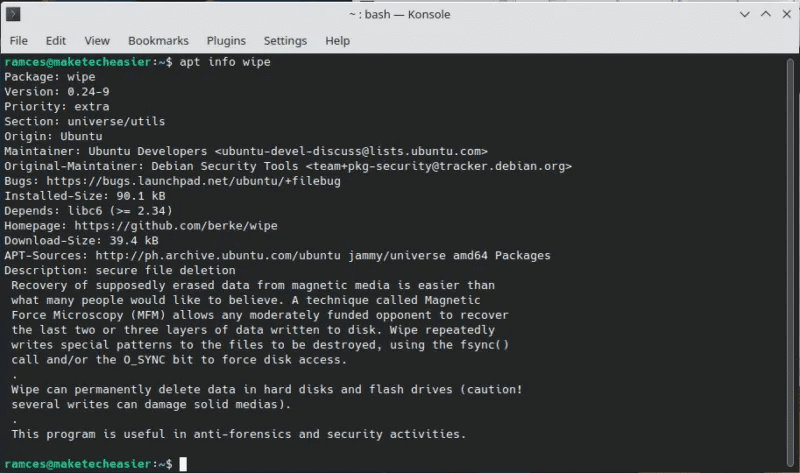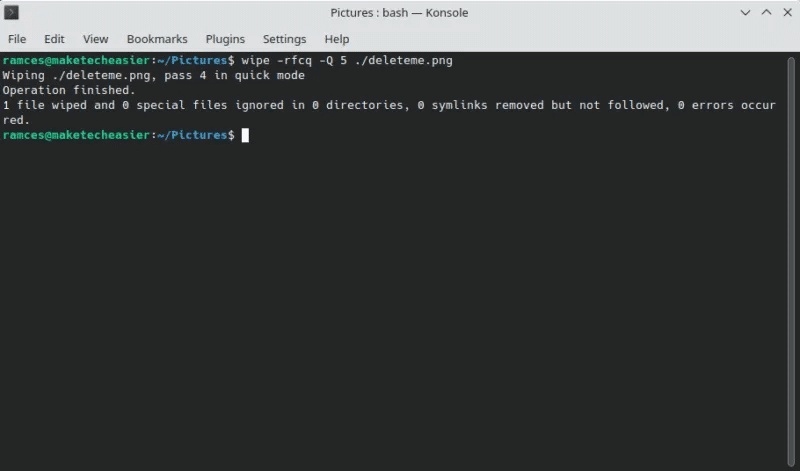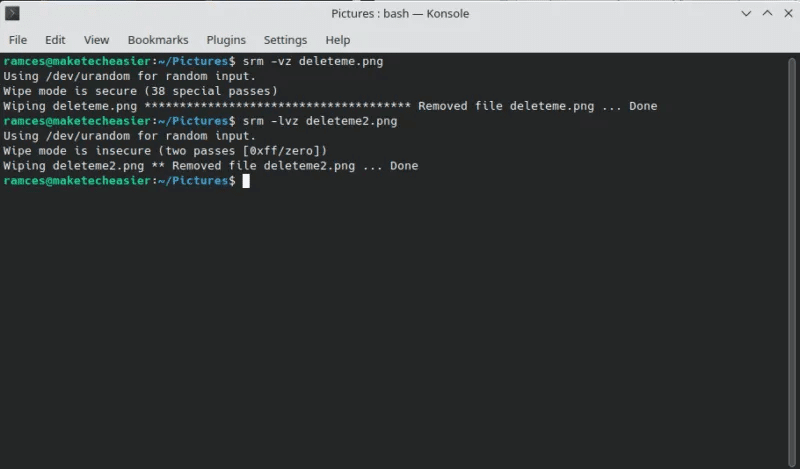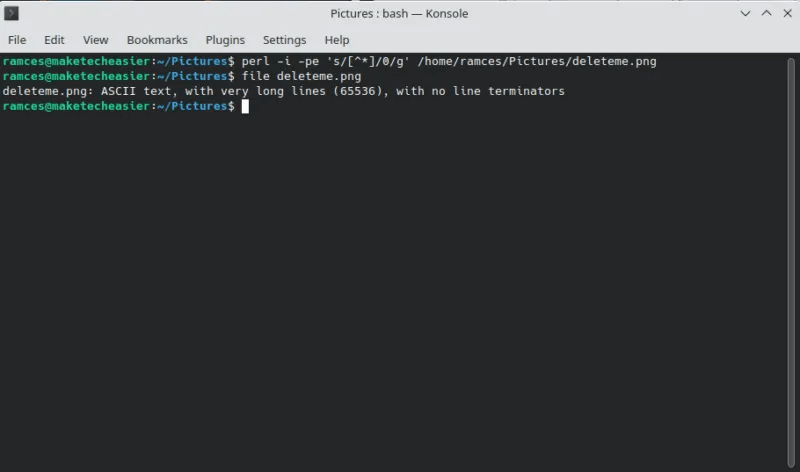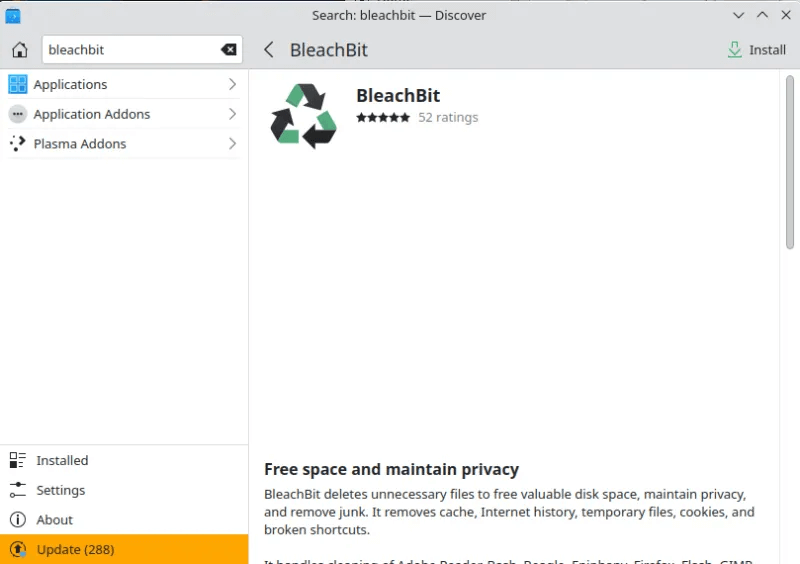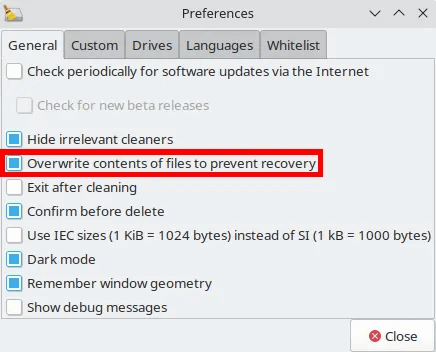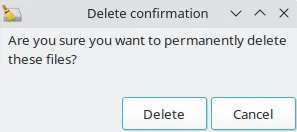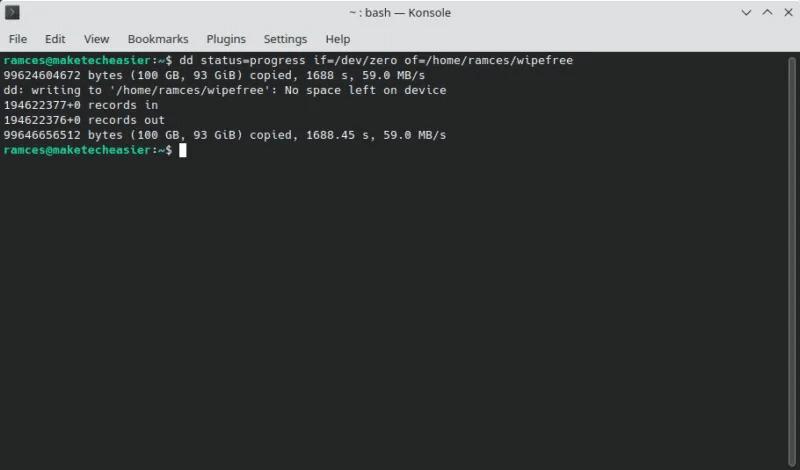Linux에서 파일을 안전하게 삭제하는 8가지 방법
우리는 하드 디스크의 전체 내용을 지우는 방법을 살펴보았지만 원하는 파일이 한두 개 또는 여러 개를 영구적으로 삭제하는 것이라면 어떻게 됩니까? 이 가이드는 파일을 안전하게 삭제하는 방법에 대한 가장 일반적인 솔루션 중 일부를 보여줍니다. Linux.
참고: 대부분의 SSD(SSD) 현재 시중에 나와 있는 TRIM은 여유 공간을 관리하는 TRIM으로, 콘텐츠를 재할당하는 펌웨어의 기능입니다. Ext3/4 및 Reiser FS와 같은 Linux 저널링 파일 시스템과 함께 사용하면 개별 파일이 복원된 후 삭제가 보장되지 않습니다. 이러한 경우에 유일한 해결책은 불행하게도 SSD 디스크의 모든 내용을 완전히 핵무기로 만드는 것입니다.
1. 쓰레기 버리기
파일이 삭제되면 휴지통(휴지통이라고도 함)으로 이동됩니다. 원하는 경우 휴지통 폴더를 무시할 수 있습니다. 이렇게 하면 삭제된 파일이 휴지통에 남아 있지 않고 완전히 삭제된 것으로 표시됩니다. 여전히 복구 가능하지만 (휴지통으로) 가져가는 단계입니다.
파일을 삭제하려면 리눅스 배포판 KDE를 사용하는 Kubuntu와 마찬가지로 기본 파일 관리자인 Dolphin을 실행합니다. 딸깍 하는 소리 “메뉴 -> 구성 -> 돌핀 구성 -> 휴지통” 관련 기본 설정에 액세스합니다. 휴지통을 완전히 비활성화하는 옵션은 없지만 대부분의 기반을 다루는 깔끔한 트릭을 사용할 수 있습니다. 크기 제한을 활성화하고 가장 작은 값으로 줄이십시오.
디스크에서 이것은 10.97MB로 변환되었습니다. Dolphin은 휴지통이 이 값을 초과하면 휴지통의 내용을 지울 것입니다. 보통 데스크탑을 사용하는 경우 격주로 지울 것입니다. Nautilus 또는 Nemo와 같은 다른 파일 관리자에는 휴지통을 완전히 무시할 수 있는 옵션이 있습니다.
플러스
- 하기 쉬운
- 파일이 영구적으로 삭제되기 전에 유예 기간을 제공합니다.
업데이트
- 디스크에 남아 있는 메타데이터는 제거하지 않습니다.
- 파일에서 데이터를 정리하지 않음
2. 파쇄기 사용
Ubuntu의 다른 변형을 사용하는 경우 파쇄가 그 일부일 수 있습니다. 망각으로 보내려는 민감한 Linux 파일을 완전히 삭제하기 위해 즉시 사용을 시작할 수 있습니다.
삭제하고 싶다면 "이미지.png" 마지막으로 다음을 사용합니다.
파쇄 -uvz -n 4 이미지.png
- u 파쇄는 파일을 덮어쓰기 전에 제거하라는 메시지를 표시합니다.
- v 확장 정보를 표시합니다.
- z는 복구 가능성을 줄이기 위해 데이터가 차지하는 공간을 XNUMX으로 채웁니다.
- -n 4는 XNUMX개의 삭제 패스로 변환됩니다. 기본적으로 패스 삭제는 단일 패스를 수행하며 "-n"을 사용하여 추가 보안을 위해 필요한 추가 패스 수를 지정할 수 있습니다. 일반적인 합의는 다섯 번의 스 와이프가 대부분의 사람들에게 충분해야한다는 것입니다.
여러 파일 또는 폴더 내용을 제거하려면 다음과 같은 와일드카드를 사용하십시오.
파쇄 -uvz -n 1 사진/이미지_0?.jpg 파쇄 -uvz -n 4 사진/*.*
첫 번째 경우, "?" 한 문자의 와일드카드가 되며 슈레더는 명명된 파일을 삭제합니다. "images_01.jpg" و "images_02.jpg" , 예를 들어.
두 번째 경우 파쇄 프로세스는 디렉토리의 모든 파일을 지웁니다. "영화" , 이름이나 유형에 관계없이.
플러스
- 하나의 파일이 완전히 삭제됩니다
- 여러 파일을 포함하기 위해 glob 일치를 수행할 수 있습니다.
업데이트
- 일부 옵션 레이블이 모호함
- 끝내려면 시간이 오래 걸릴거야
3. 개별 파일에서 dd 사용
데이터 정의(dd)는 오늘날 거의 모든 Linux 배포판에서 볼 수 있는 또 다른 유틸리티입니다. 그러나 파쇄와 달리 dd의 가장 큰 장점 중 하나는 Linux에서 파일이 삭제되는 방식을 조정할 수 있다는 것입니다.
dd를 사용하려면 파일의 정확한 크기를 바이트 단위로 알아야 합니다.
ls -l /path/to/your/file | awk '{print $5}'
기존 파일에서 dd를 실행할 수 있습니다. 예를 들어 이 명령은 파일을 빈 문자로 채웁니다.
dd status=진행 bs=your_file_size count=1 if=/dev/zero of=/path/to/your/file
파일을 빈 문자로 채우는 것 외에도 dd가 의사 난수 데이터로 파일을 플러시하도록 강제할 수도 있습니다.
dd 상태=진행 bs=your_file_size 개수=1 if=/dev/urandom of=/path/to/your/file
이제 일반 rm 명령으로 파일을 삭제할 수 있습니다.
RM /path/to/your/file
플러스
- 다목적 - 파일을 삭제하는 것 이상의 기능을 수행할 수 있습니다.
- 파일 삭제 설정 가능
업데이트
- 명령줄 프로그램의 경우에도 구문이 구식입니다.
- 블록 크기에 대한 이해가 필요합니다.
4. 물티슈 사용
와이프는 또 다른 훌륭한 대안입니다. 배포판의 소프트웨어 센터에서 찾아서 설치하거나 다음을 사용하십시오.
sudo apt 설치 지우기
그것을 사용하는 것은 잘게 자르는 것만큼 간단합니다. Wipe를 사용하여 Linux에서 파일을 삭제하려면 다음을 실행하십시오.
Pictures/deleteme.png 지우기
스캔은 기본적으로 추가 보안을 위해 많은 시간이 소요되는 패스를 사용하기 때문에 짜증날 수 있습니다. 또한 삭제 확인을 요청합니다.
어설션을 제거하려면 f 플래그를 사용하고 하위 디렉토리를 참조하려면 r을 사용하십시오. c는 필요한 경우(파일이나 디렉토리에 특정 쓰기 권한이 없을 때) chmod를 지우도록 지시하고 q는 더 빠른 삭제를 위해 패스 수를 줄일 수 있도록 합니다. q를 사용할 때 소문자라는 점에 유의하십시오. 뒤에 문자가 올 수 있습니다 "큐" Large는 필요한 패스 수를 결정합니다. 예를 들어, 이러한 수정 사항이 적용된 이전의 간단한 명령은 다음과 같이 변경됩니다.
와이프 -rfcq -Q 5 사진/deleteme.png
플러스
- 명령줄 경험이 거의 없어도 사용하기 쉬움
- 합리적이고 안전한 기본 매개변수
업데이트
- 기본 매개변수는 대부분의 사용자에게 너무 엄격할 수 있습니다.
- 활성 잡지에서는 제대로 작동하지 않을 수 있습니다.
5. 안전한 삭제 사용
SRM은 하드 드라이브에서 데이터를 안전하게 제거하는 데 특화된 Secure Delete 제품군의 도구 중 하나입니다. 많은 사람들이 작업에 가장 적합한 도구로 간주합니다.
Ubuntu 및 호환 가능한 배포판에 완전한 Secure Delete 제품군을 설치하려면 다음을 사용하십시오.
sudo apt 설치 보안 삭제
그런 다음 다음을 사용하여 모든 파일을 삭제할 수 있습니다.
srm 사진/deleteme.png
추가 보안을 위해 파일 내용을 38으로 바꾸고 프로세스에 대한 자세한 정보를 위해 v를 대체하는 z 태그를 사용할 수 있습니다. 디렉터리 및 하위 디렉터리를 다루는 경우 재귀 모드에 대한 r 플래그도 포함합니다. XNUMX번의 재작성이 너무 많은 경우에는 l 플래그를 사용하여 패스 수를 XNUMX로 줄임으로써 안전성 외에도 필요한 시간을 줄일 수 있습니다. "단지". 이렇게 하면 이전 명령이 다음과 같이 변환됩니다.
srm -rlvz 사진/deleteme.png
플러스
- 이해하기 쉽고 직관적인 옵션
- 파일 삭제는 매우 안전하고 포괄적입니다.
업데이트
- 끝내려면 시간이 오래 걸릴거야
- RAID를 사용하는 시스템에서는 제대로 작동하지 않습니다.
6. Perl을 사용하여 Linux에서 파일 삭제
도구를 사용하는 것 외에도 Perl과 같은 간단한 프로그래밍 언어를 사용하여 Linux에서 파일을 삭제할 수도 있습니다. 예를 들어 다음 코드 줄은 파일의 내용을 문자 "0"으로 바꿉니다.
perl -i -pe 's/[^*]/0/g' /path/to/your/file
- -i 플래그는 명령에서 제공한 파일을 처리하도록 Perl에 지시합니다.
- -pe 플래그는 프로그램이 파일 내용을 반복하도록 지시합니다.
- 's /[^*]/0/g'는 대체 명령입니다. [^*] 연산자는 파일 내의 모든 바이트와 일치하며 0은 각 바이트를 대체합니다.
완료되면 rm을 사용하여 수정된 파일을 제거할 수 있습니다.
RM /path/to/your/file
플러스
- Perl을 알고 있다면 새로운 구문을 배울 필요가 없습니다.
- sed 대체와 같은 친숙한 추상화를 사용합니다.
업데이트
- 이 명령은 파일을 한 번만 전달합니다.
- 내용을 임의의 데이터로 대체하는 것은 안전하지 않을 수 있습니다.
7. GUI 방식 : Bleachbit 사용
명령줄을 싫어하는 경우 Bleachbit은 데이터를 안전하게 지우는 최고의 솔루션 중 하나입니다. (Bleachbit은 Linux 시스템을 정리하는 기능으로 유명합니다.) 기본적으로 이 도구는 탐지에 특화되어 있습니다. "중복 파일" 필요한 후에도 오랫동안 공간을 차지하는 것을 제거하십시오. 그러나 그것은 또한 일반적으로 잊혀진 능력을 포함합니다. "찢다" 복구 후 수동으로 모든 파일.
소프트웨어 센터를 통해 또는 다음을 사용하여 Ubuntu 호환 배포판에 설치하십시오.
sudo apt 설치 표백제
딸깍 하는 소리 "메뉴 -> 기본 설정" 옵션을 활성화 복구를 방지하기 위해 파일 내용 덮어쓰기 보안을 개선합니다.
기본 인터페이스로 돌아가서 다음을 클릭하십시오. "메뉴 -> 파쇄 파일" , 팝업 요청에서 Nowhere로 보낼 파일을 선택합니다. 탭 "삭제" 당신이 하려는 일을 확신한다고 Bleachbit을 안심시키십시오.
저널 파일 시스템의 사용과 우리가 방법을 모른다는 사실을 항상 염두에 두어야 합니다. "달리다" 각 하드 드라이브의 내용을 펌웨어화하면 최상의 솔루션은 하드 드라이브를 완전히 지우거나 장치를 물리적으로 파괴하는 것이 더 좋습니다.
플러스
- 사용하기 쉬운
- 기본적으로 안전하도록 설정할 수 있습니다.
업데이트
- 디스크 와이프를 만들 수 없습니다.
- 여유 공간을 지우지 않습니다
8. dd로 여유 공간 지우기
보안 삭제는 파일을 복구하기 어렵게 만들지만 디스크의 메타데이터를 사용하여 여전히 재구성할 수 있습니다. 장치에서 사용 가능한 모든 여유 공간을 지워 이 문제를 해결하십시오.
Linux에서 이 작업을 수행하는 가장 쉬운 방법은 dd를 사용하여 전체 하드 드라이브를 채우는 파일을 만드는 것입니다.
dd status=진행 if=/dev/zero of=/home/$USER/wipefree
이 작업이 완료되면 "여유 공간" 파일을 디스크에 커밋하도록 시스템에 지시해야 합니다.
동기화
마지막으로 파일을 제거하십시오. "자유 공간" RM 사용:
rm /home/$USER/wipefree
플러스
- 간단한 명령은 파일을 제거하지 않습니다.
- 남아있는 모든 메타데이터 지우기
업데이트
- 끝내려면 시간이 오래 걸린다
- 파일을 직접 삭제하지 않습니다.
자주 묻는 질문
Q1: Linux에서 원격 파일을 안전하게 삭제할 수 있습니까?
답변. 원격 파일을 안전하게 삭제할 수 있지만 원격 Linux 시스템이 디스크 내의 파일을 백업하지 않는다는 보장은 없습니다. 모든 시스템과 원격 디스크가 안전한 것은 아니라고 가정하는 것이 가장 좋습니다.
Q2: Linux에서 파일을 안전하게 삭제하면 파일이 완전히 사라집니까?
답변. 시스템에는 여전히 이전 파일의 일부 메타데이터가 있을 수 있습니다. 예를 들어 스왑 파티션에는 시스템의 보안 삭제에 대한 정보가 포함될 수 있습니다.
디스크를 다시 시작하고 새 파일을 만들어 이 문제를 완화하십시오.
Q3: 파일을 삭제할 때 더 많은 권한을 갖는 것이 더 좋습니까?답변. 반드시 그런 것은 아닙니다. 대부분의 경우 XNUMX번의 패스는 데이터 복구 도구가 파일을 다시 만들지 못하게 합니다. XNUMX회 이상의 패스를 통해 파일을 복구할 수 있지만 작동하려면 고도로 전문화된 도구와 소프트웨어가 필요합니다.